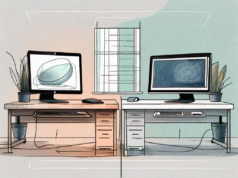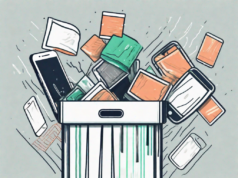Il tablet del Mac, meglio conosciuto come iPad offre molte utilità diverse per l’utente, tuttavia alcune sono meno conosciute.
In questa guida saranno illustrati dettagliatamente gli usi alternativi dell’iPad, pratici metodi da prendere in considerazione quando ci si ritrova in casa due tablet e il vecchio generalmente viene riposto in un cassetto perchè lento e poco performante.
iPad come secondo schermo
L’ipad può essere utilizzato come secondo schermo per PC o Mac. Ciò consente di eseguire diverse attività sul computer e sul tablet, ad esempio navigare in Internet mentre si guarda un video su YouTube. Per utilizzare il dispositivo in questo modo è necessario scaricare Air Display o iDisplay. Scarica l’applicazione dal sito ufficiale.
iPad per controllare le apparecchiature da remoto
L’ipad consente di controllare il proprio computer da remoto. Per questo è necessaria l’app TeamViewer gratuita, disponibile nell’archivio AppStore. È necessario installare l’applicazione su sia sull’ipad che sul computer. Una volta fatto, potete gestire l’intero computer tramite l’iPad: fotografie, testi e file di tutti i tipi. Assicuratevi che siano entrambi accesi. Effettua il download gratuito dal sito ufficiale.
iPad per eseguire comandi iTunes da remoto
E’ possibile utilizzare il dispositivo iPad per gestire iTunes da remoto. Dovete semplicemente scaricare l’applicazione Remote, che si connetterà direttamente al lettore. Quindi è necessario sincronizzarsi con la piattaforma e controllare automaticamente iTunes dall’iPad. Perché funzioni correttamente, entrambi i computer devono essere connessi alla stessa rete wireless. L’applicazione gratuita è disponibile a questo indirizzo.
iPad come un mouse per computer
L’ipad può anche eseguire funzioni del mouse. Per poterlo utilizzare in questo modo ci sono numerose app, una delle più popolari e gratuite in AppStore è Touch Mouse. Pertanto, lo schermo dell’iPad diventa un puntatore e potete combinarlo con la funzione tastiera. Guarda anche l’app Remote Mouse disponibile su iTunes.
iPad per riprodurre contenuti multimediali
Se avete Apple TV in casa potete usare l’iPad come riproduttore multimediale. Se collegate entrambi i dispositivi sotto la stessa rete WiFi e tramite AirPlay, l’iPad potrà riprodurre video, giochi, musica e presentazioni di foto nel televisore.
Account Google Reader
Se disponete di un account Google Reader, l’iPad è un eccellente dispositivo da recuperare facilmente. Sebbene potete anche accedere al sito web, una raccomandazione è quella di utilizzare un’app compatibile con il servizio Google.
iPad utilizzato come e-book Reader
Se amate la lettura è possibile utilizzare l’iPad per leggere nel tempo libero. La possibilità di leggere eBook dagli iBook di Apple , Kindle di Amazon e Nook di Barnes and Noble rende sicuramente l’iPad uno degli eReader più versatili sul mercato. Consulta la guida ufficiale per capire come fare.
iPad per controllare e aggiornare i social
Se siete utenti attivi dei social network potete utilizzare l’iPad per aggiornarlo. Il suo schermo da 9,7 pollici è l’ideale per vedere le novità su Twitter, Facebook e persino Instagram, anche se quest’ultimo non è ancora ottimizzato per iPad, ma è possibile eseguire lo zoom per regolarlo. Se preferite, invece scaricare l’applicazione potete utilizzare la versione mobile tramite Safari.
Guardare video su YouTube
Un altro modo alternativo per utilizzare l’iPad è guardare video su YouTube, ad esempio, per imparare cose nuove tramite i tutorial, dalla cucina al fai da te.
Digitare documenti
L’elaborazione di testi non è solo un compito per PC. Microsoft Word e Pages sono entrambi ottimi word processor disponibili per l’iPad. Si possono scaricare gratis da iTunes.
iPad come secondo monitor
Utilizzate l’iPad come secondo monitor per laptop o PC desktop. Attraverso app come Duet Display e Air Display, potete utilizzarlo come se fosse un monitor aggiuntivo collegato al PC.
Queste app funzionano connettendovi con un pacchetto software scaricato sul PC e inviando il segnale video all’iPad. È meglio utilizzare il cavo di collegamento dell’iPad per navigare più rapidamente.
Lo stesso procedimento può avvenire anche con un tablet di altra marca o un notebook in casa non più utilizzato. Leggi la guida tutorial per ottenere tutte le informazioni.